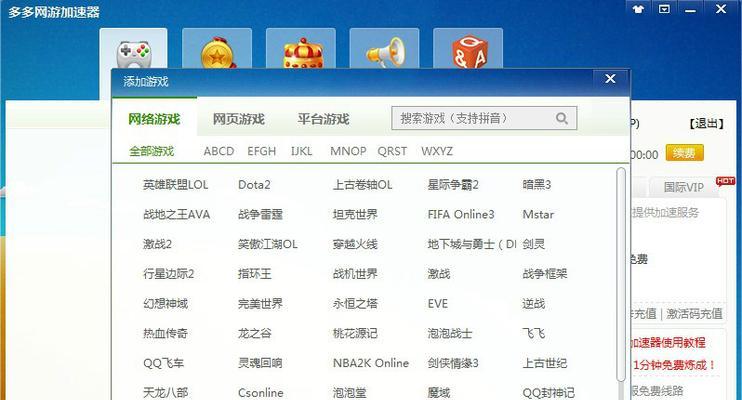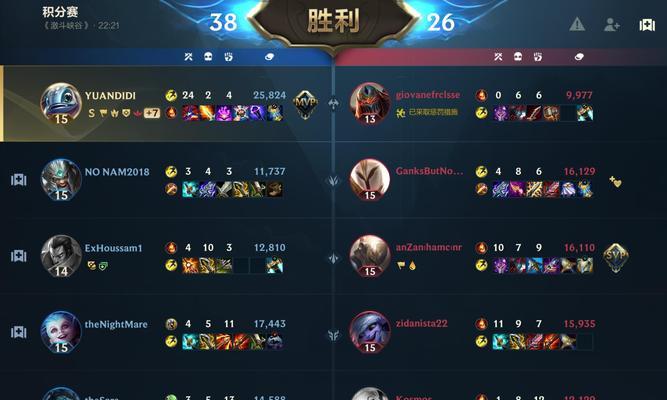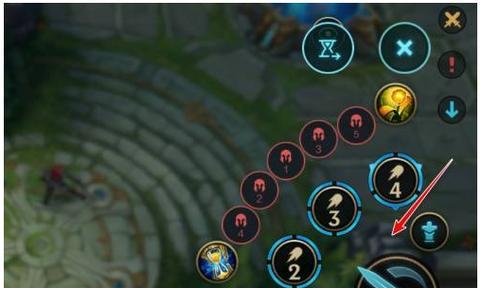在现代科技迅速发展的今天,投屏功能已成为智能手机、电脑及智能电视等设备之间数据共享的重要工具。然而,许多用户在初次使用投屏功能时,可能会遇到不知道如何找到投屏键位设置的问题。本文将为您提供详细的指导,帮助您轻松找到并设置投屏键位,从而实现设备之间的无缝连接。
什么是投屏键位设置?
投屏键位设置是您在使用投屏功能时,用以控制设备显示内容输出位置的一个界面。它通常位于操作系统或应用内,允许用户选择将内容投射到其他屏幕,比如投影仪、智能电视或兼容的第三方设备上。正确配置投屏键位设置对于实现清晰的视觉体验和数据共享至关重要。
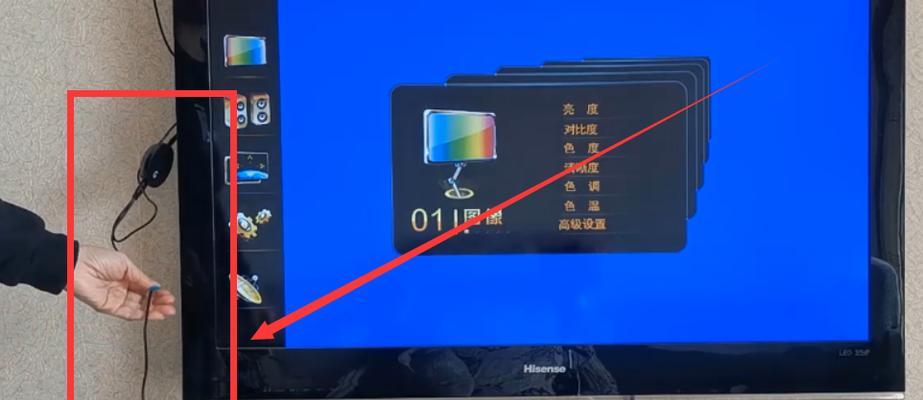
如何找到投屏键位设置?
1.智能手机投屏键位设置
对于安卓设备:
1.下拉通知栏:在手机的主屏幕上,通常通过向下滑动来打开通知栏。
2.查找“投屏”图标:在通知栏中找到类似于电视或投屏的图标。
3.选择投屏设备:点击该图标后,手机会搜索可用的投屏设备,您只需从中选择想要投屏的目标设备即可。
对于iOS设备:
1.控制中心:从屏幕右上角向下滑动,打开控制中心。
2.点击“屏幕镜像”:在控制中心中找到“屏幕镜像”按钮。
3.连接至接收器:点击后,手机会搜索附近的AirPlay接收器,选择您想要投屏的设备。
2.电脑投屏键位设置
对于Windows系统:
1.开始菜单:点击电脑左下角的“开始”按钮。
2.“设置”菜单:在开始菜单中选择“设置”。
3.系统设置:在设置菜单中找到“系统”选项并进入。
4.显示设置:在系统设置中选择“显示”选项。
5.连接到投影仪:在显示设置中,您可以看到“连接到投影仪”的选项,选择并点击以进行进一步设置。
对于macOS系统:
1.顶部菜单栏:在Mac电脑的屏幕顶部菜单栏中,找到“控制台”图标。
2.屏幕镜像:点击控制台图标后选择“屏幕镜像”,同样会显示可连接的投屏设备列表。
3.选择并连接:从列表中选择您的目标设备并点击连接。
3.智能电视及其他设备投屏键位设置
智能电视和其他支持投屏的设备通常在其主界面或设置中提供投屏选项。在智能电视上,可能需要先通过“设置”菜单找到“网络”或“连接”选项,并在其中找到“投屏”或“Miracast”设置。
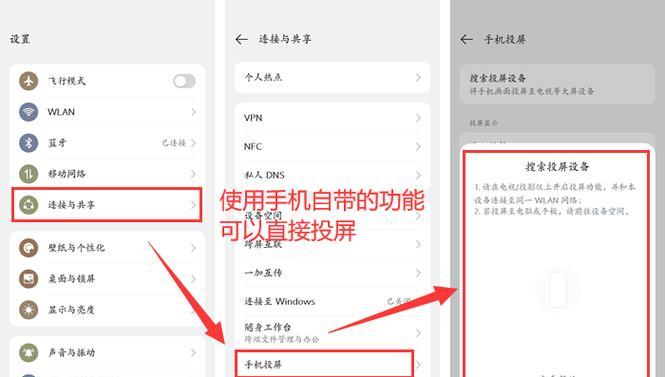
常见问题及解决方案
问题:找不到投屏键位设置。
解决:确保您的操作系统和设备驱动程序都是最新版本。有时候,过时的软件可能导致投屏功能不正常。
问题:投屏时连接失败。
解决:检查设备是否连接在同一网络上。如果不是,您需要确保它们连接在相同的无线网络中。
问题:投屏画面卡顿。
解决:关闭不必要的后台应用程序和过程,以释放带宽。同时,检查网络状况,并尽量使用5GHz的Wi-Fi信号,它能提供更稳定的网络连接。
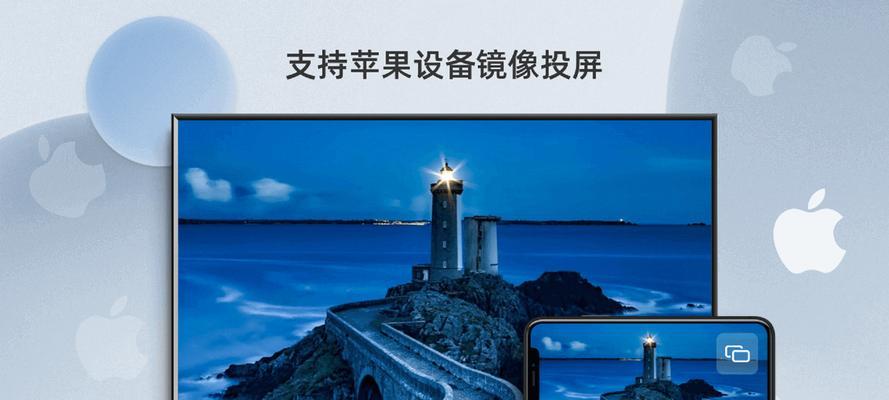
找到投屏键位设置对于顺利进行投屏操作来说至关重要。根据您的设备类型和操作系统,步骤可能会有所不同。智能手机、电脑以及智能电视等设备都提供了便捷的方式来访问投屏设置。遇到困难时,仔细检查设备的设置选项,并确保所有设备都连接在同一网络上,这样才能获得最佳的投屏体验。现在,您可以轻松地将内容从一个设备投射到另一个屏幕上,享受大屏带来的乐趣。